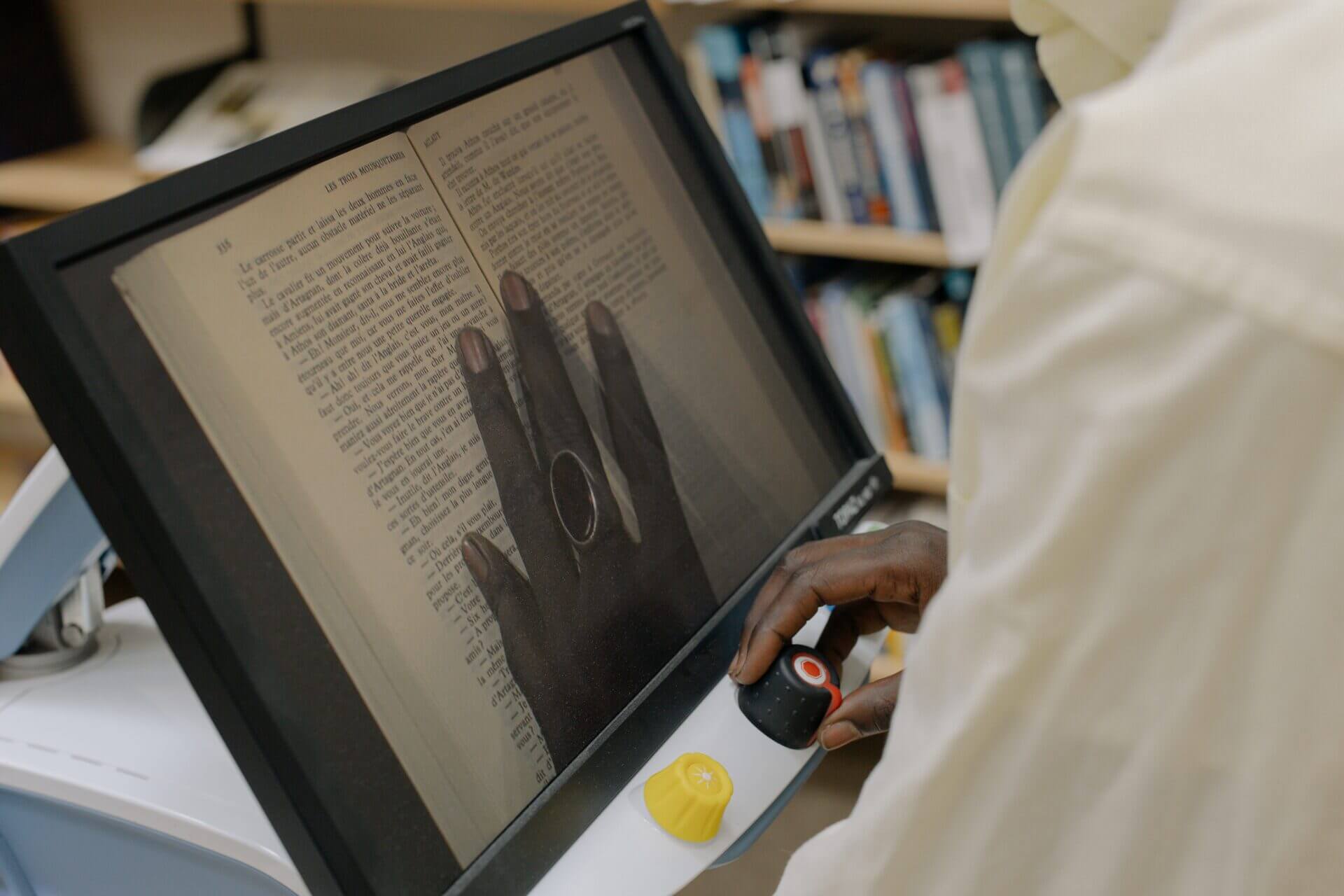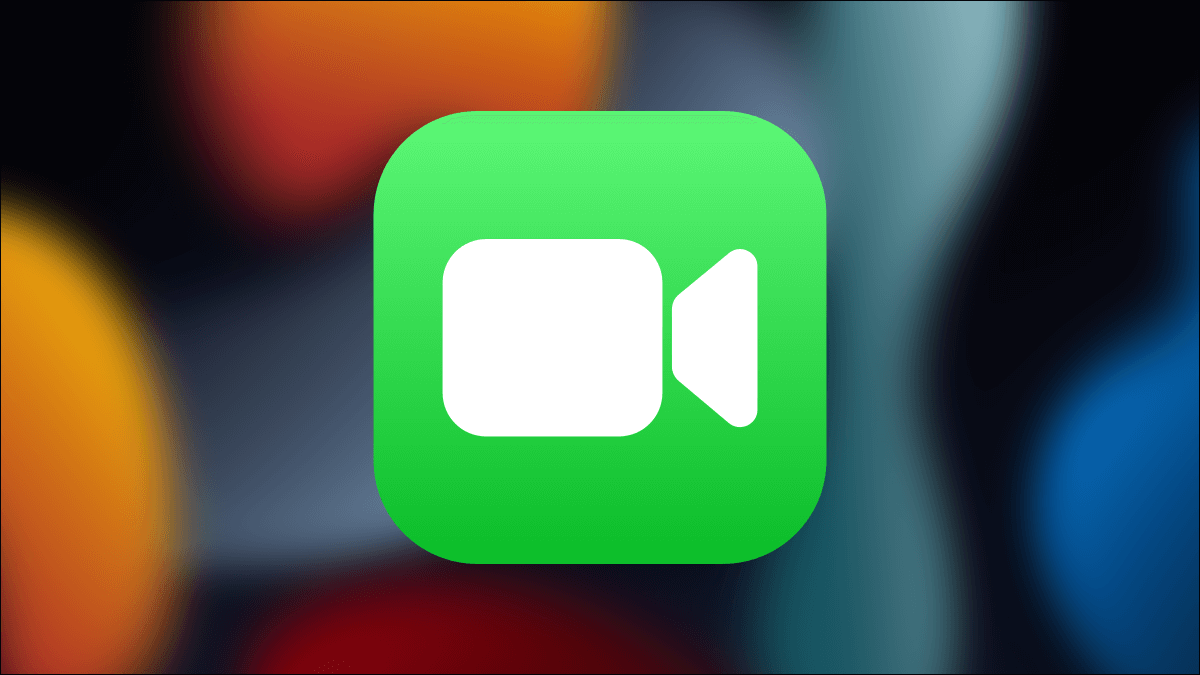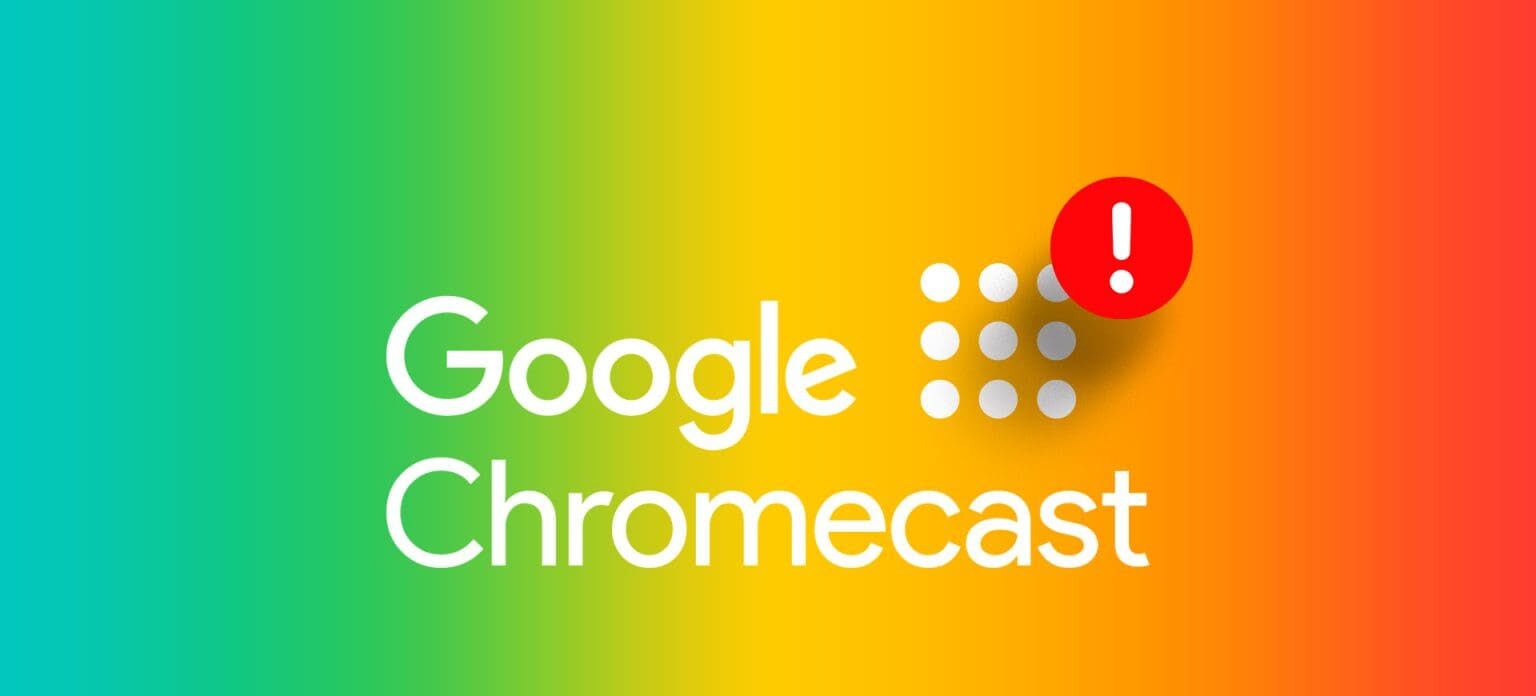Understregning er normalt repræsenteret af en linje tegnet under teksten. Understreg tekstDette gøres normalt for at tiltrække opmærksomhed eller fremhæve det. I et tekstbehandlingsprogram som Google Docs er der nemme måder at understrege tekst på, enten ved at klikke på knappen Understreg på båndet eller ved at bruge tastaturgenvejen Ctrl+U. Men hvad sker der, når du vil dobbeltunderstreg et stykke tekst? Der er ingen mulighed i Google Docs-båndet for dobbeltunderstreg, men der findes andre metoder. Her er de tre bedste måder at dobbeltunderstreg tekst i Google Docs:
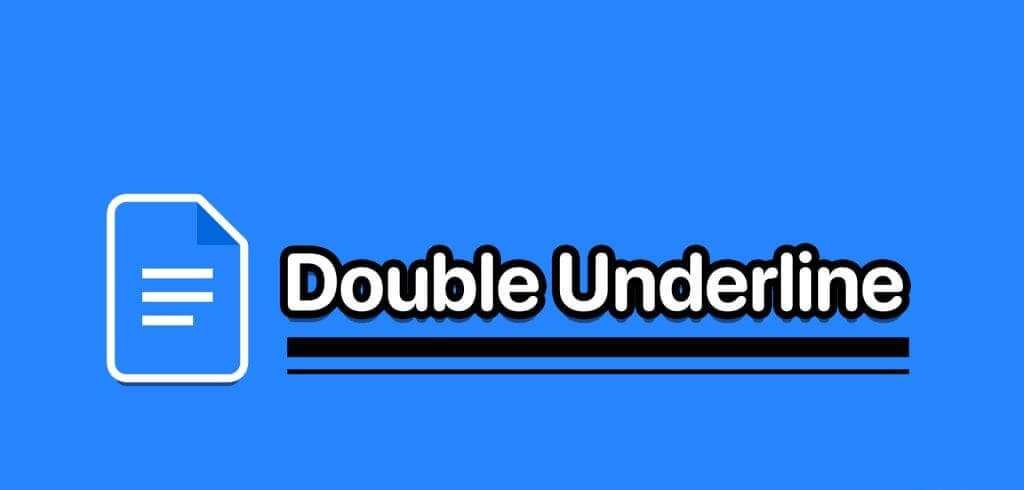
Sådan understregner du tekst dobbelt i Google Dokumenter ved hjælp af tegneværktøjet
Med tegneværktøjet i Google Docs kan du: Lav frihåndstegninger og indsæt dem i dit dokument.Din håndskrift kan også indeholde dobbelt understregning af tekst. Sådan bruger du tegneværktøjet til at dobbeltunderstreg tekst i Google Dokumenter.
Trin 1: Åben Google Docs Åbn det dokument, du vil redigere, i din foretrukne browser. Hvis du har Google Docs-appen, kan du starte den og åbne dokumentet.

Trin 2: Placer markøren på Google Docs-tavle Hvor du vil indsætte den dobbelte understregning.
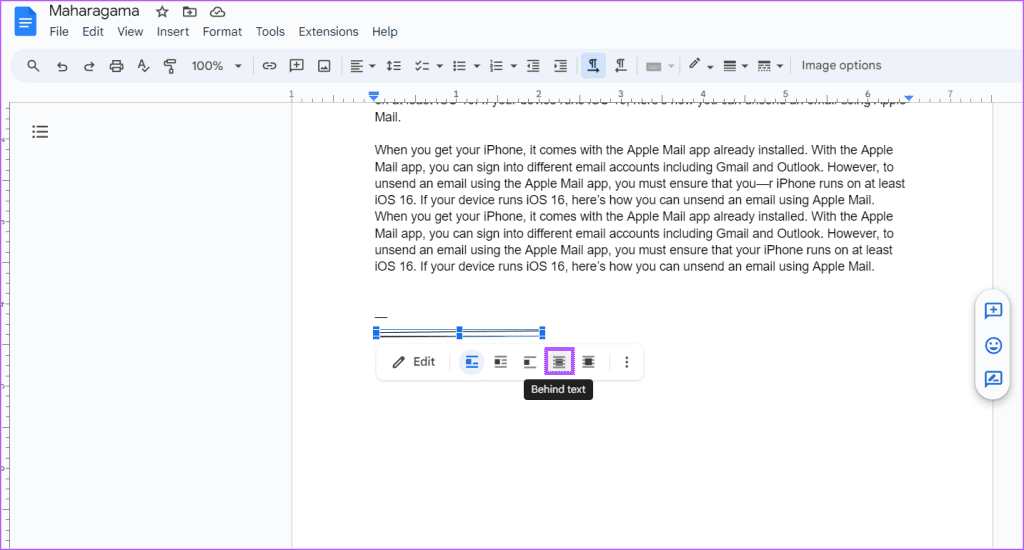

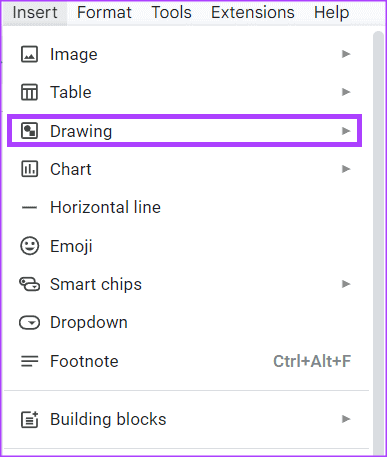
Trin 5: Klik på Ny, og dette burde starte Tegneværktøj.
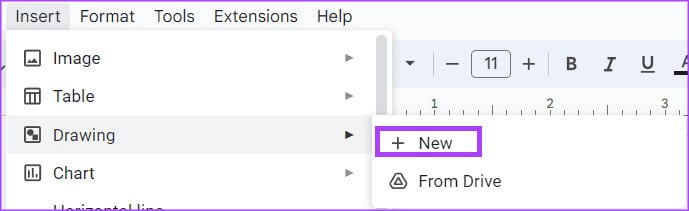
Trin 6: Klik på knappen på tegneværktøjslinjen. Linje.
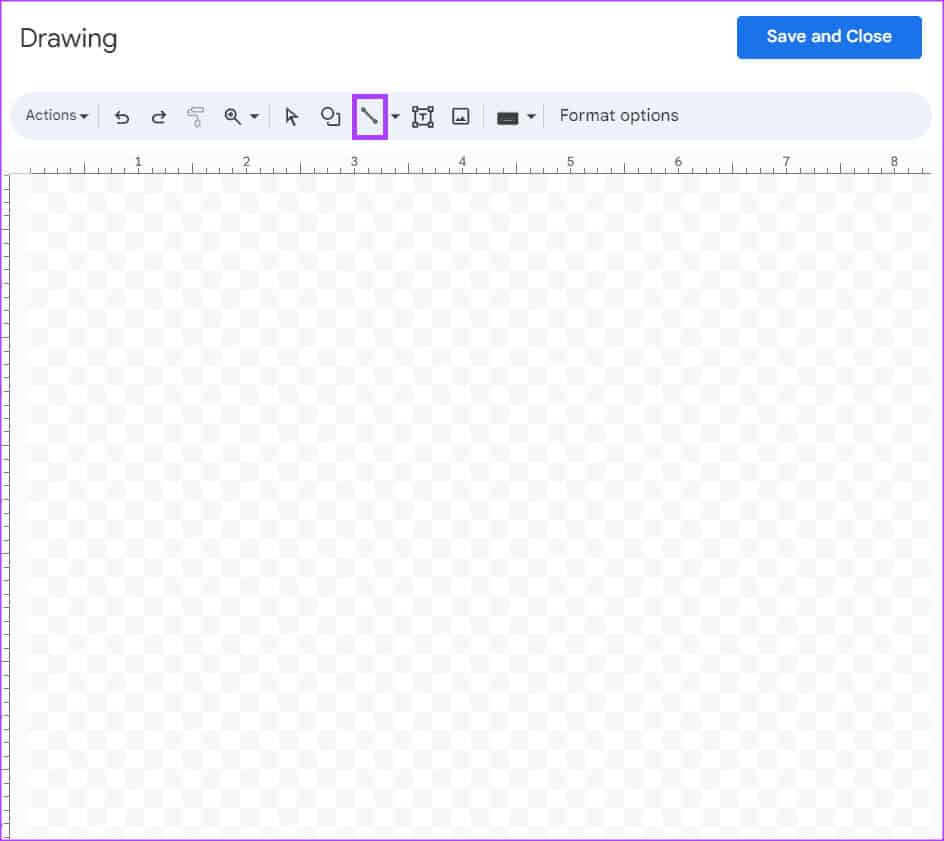
Trin 7: I tegneværktøjspanelet skal du placere markøren, som skal se sådan ud: +, og tegn den første linje.
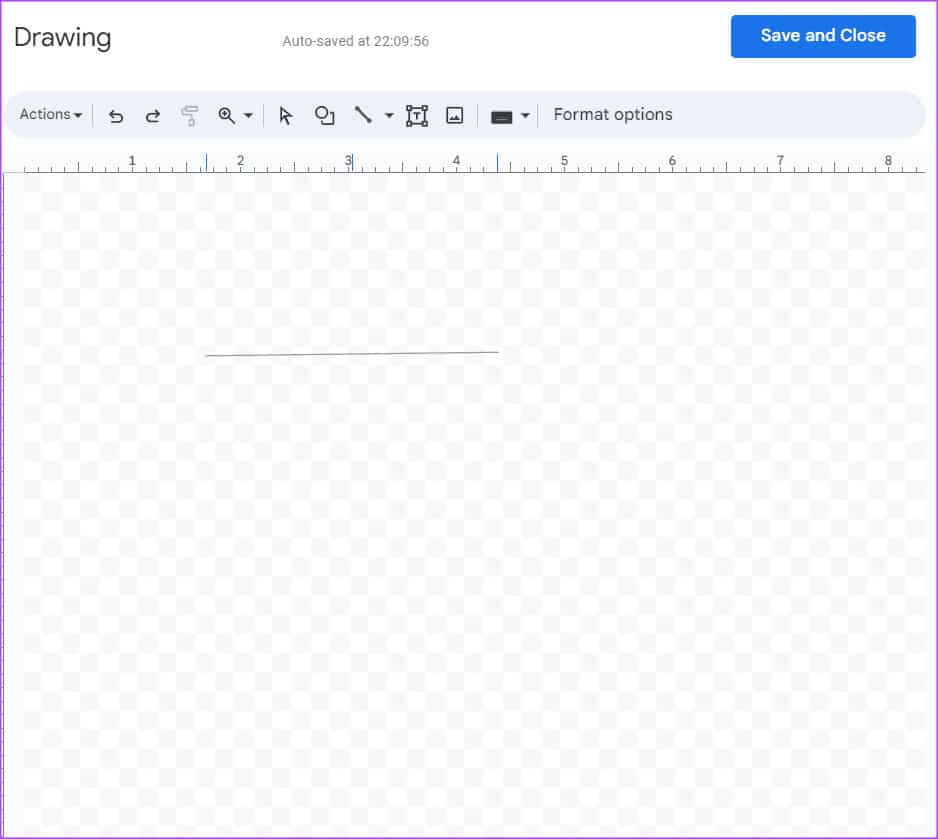
Trin 8: Under den første linje tegner du Endnu en linje.
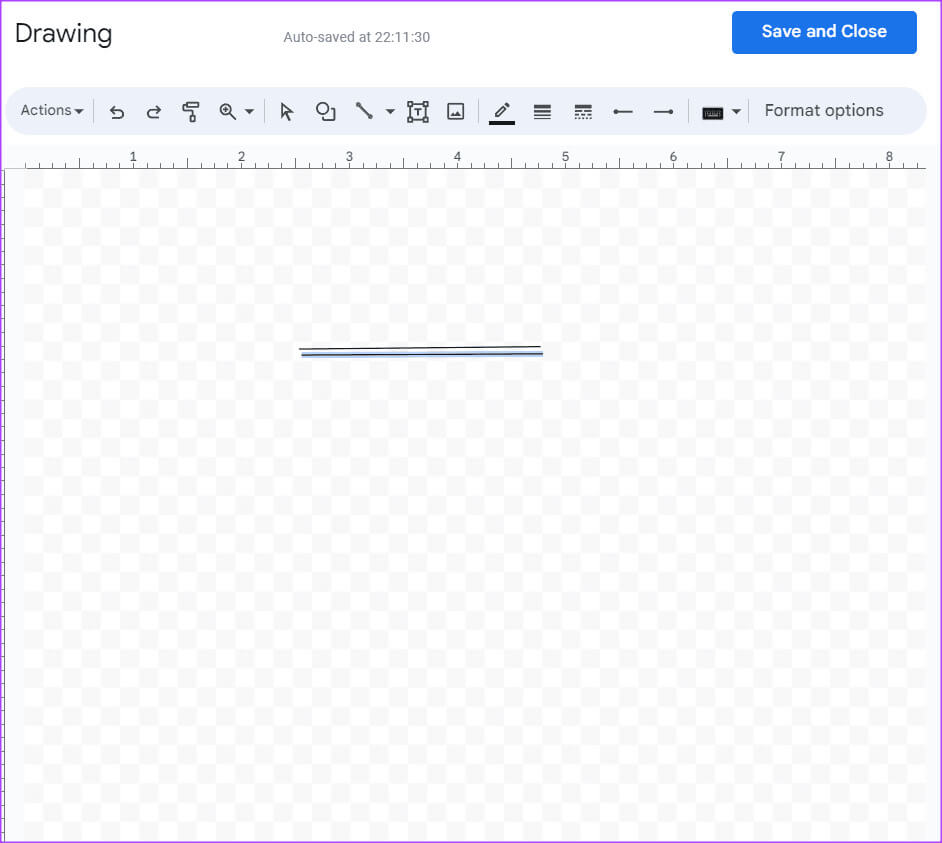
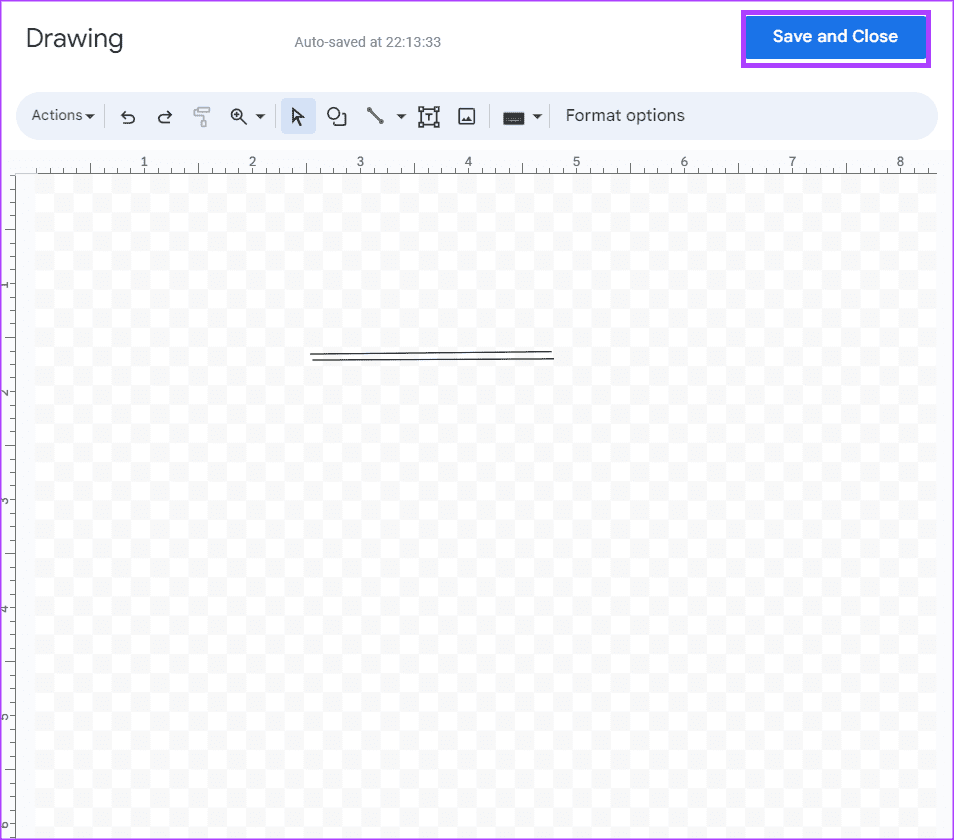
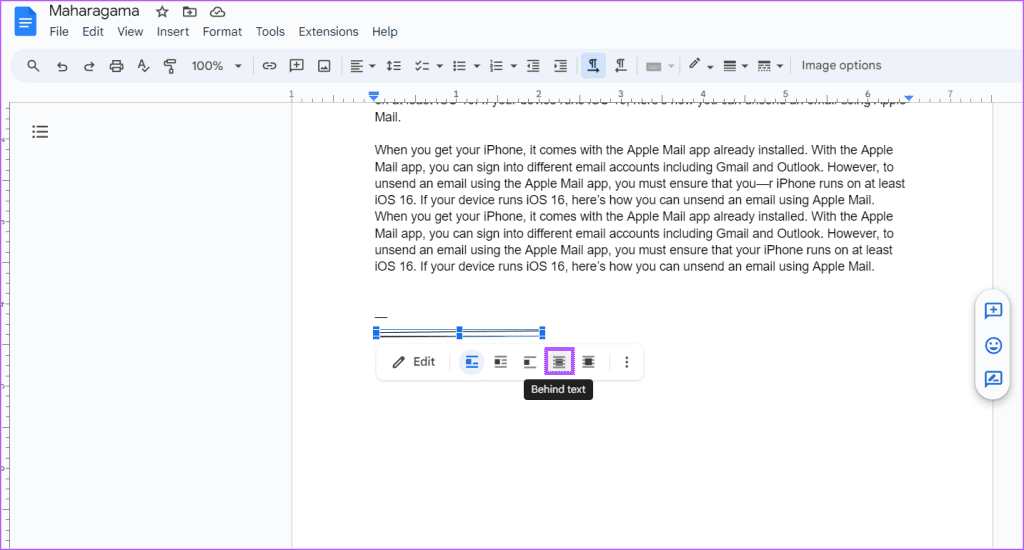
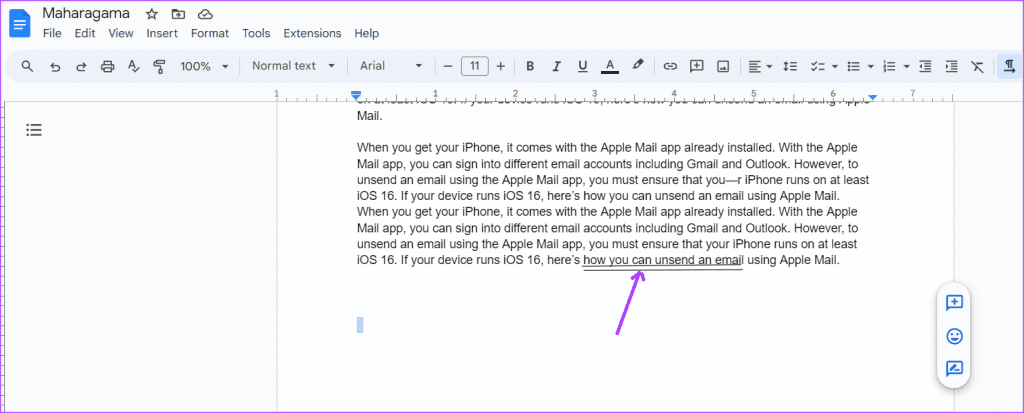
Sådan understregner du tekst dobbelt i Google Dokumenter ved hjælp af ligninger
Der er en anden måde at dobbeltunderstreg i Google Dokumenter, og det kræver brug af ligningsfunktionen. Sådan gør du:
Trin 1: Åben Google Docs Åbn det dokument, du vil redigere, i din foretrukne browser. Hvis du har Google Docs-appen, kan du starte den og åbne dokumentet.

Trin 2: Placer markøren på Google Docs-tavle Hvor du vil indsætte den dobbelte understregning.
Trin 3: i baren Google Dokumenter, Klik på fanen Indskud.

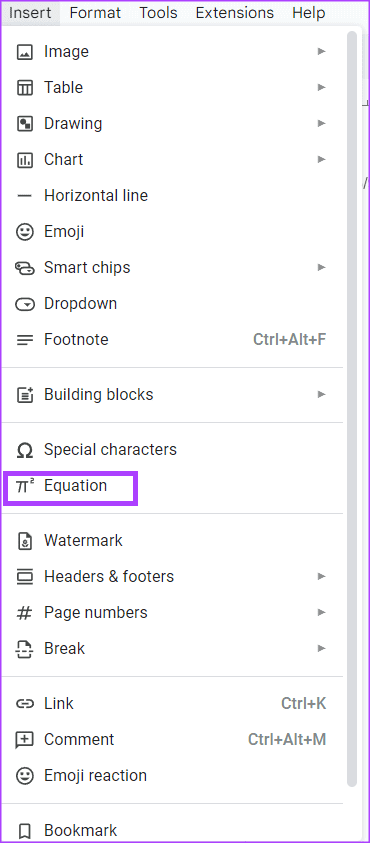
Trin 5: Skriv følgende i ligningsfeltet: understrege
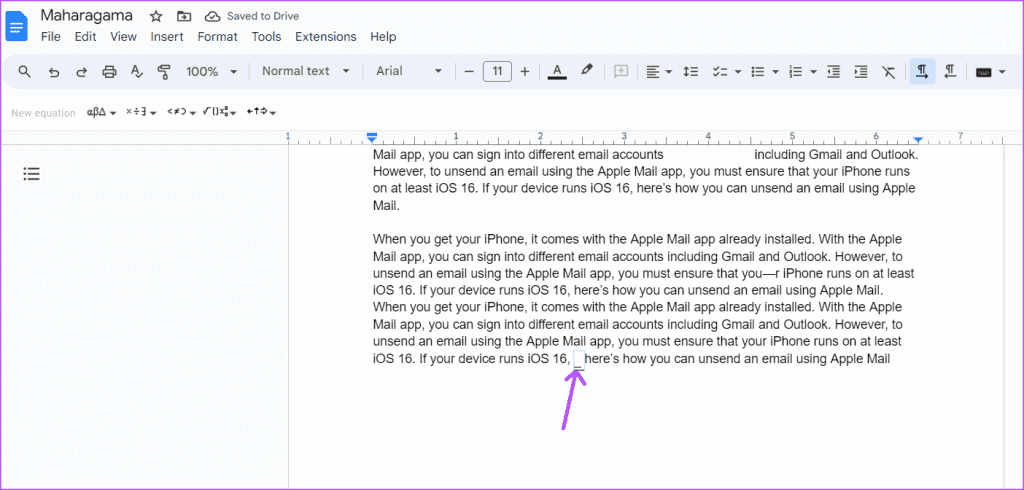
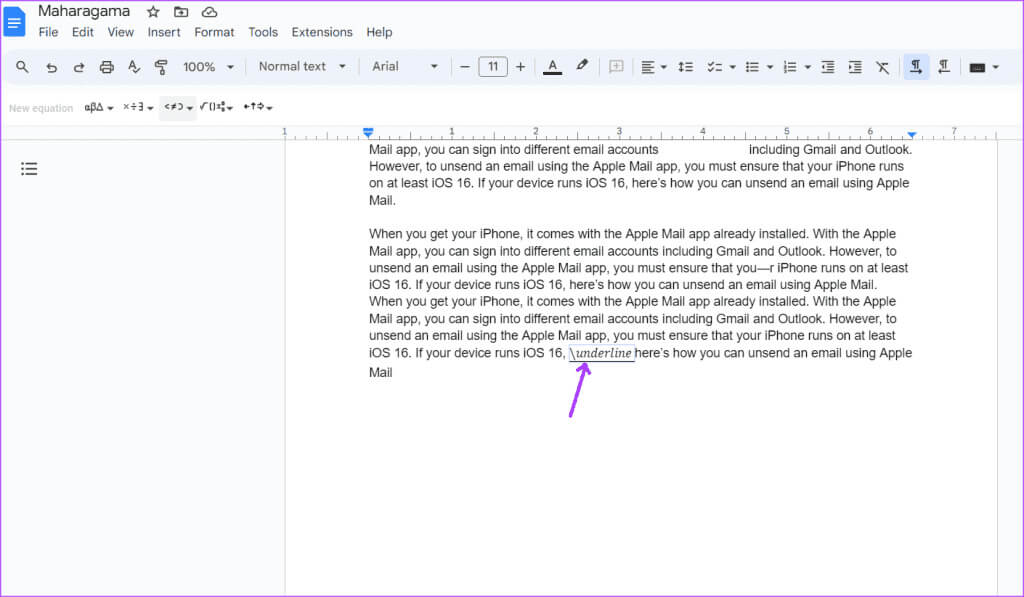
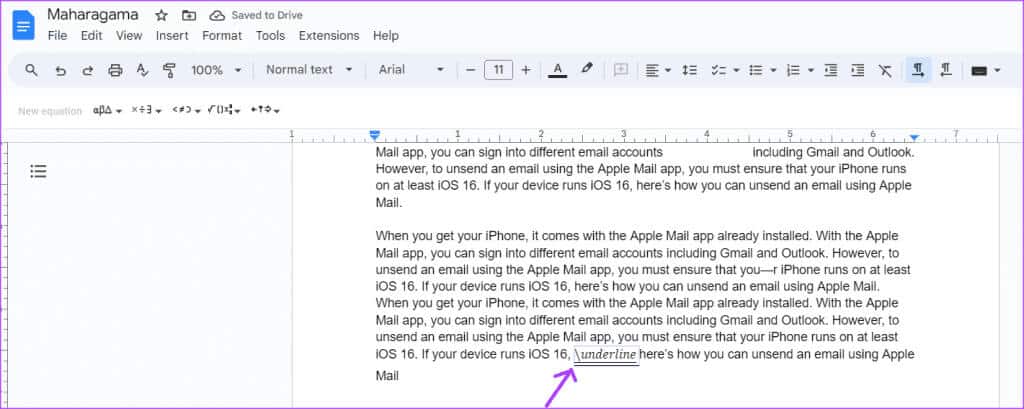
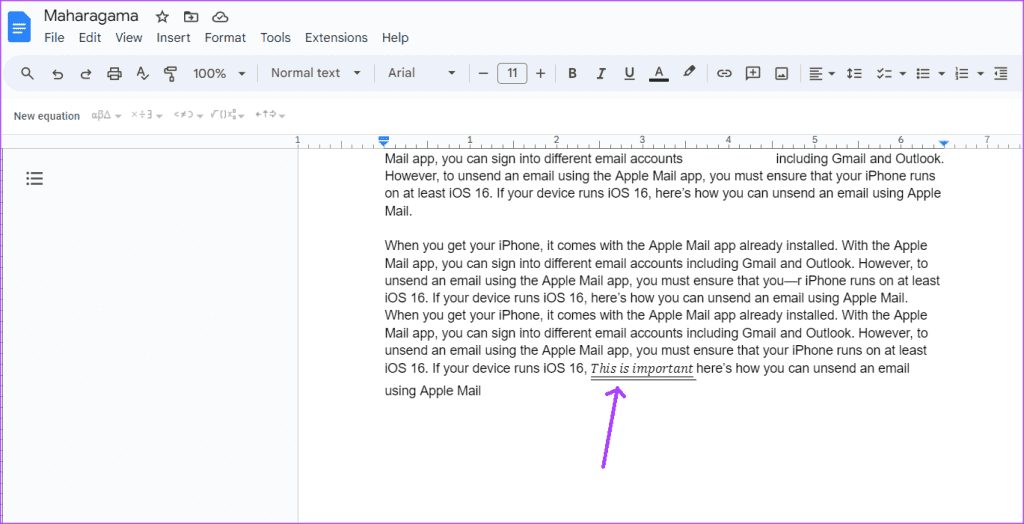
Sådan understregner du tekst dobbelt i Google Dokumenter ved hjælp af afsnitsgrænser
Denne indstilling bruges bedst, når du vil understrege tekst i et afsnit. Sådan fungerer det:
Trin 1: Åben Google Docs Åbn det dokument, du vil redigere, i din foretrukne browser. Hvis du har Google Docs-appen, kan du starte den og åbne dokumentet.

Trin 2: Skriv den tekst, du vil understrege. Google Docs-tavle.
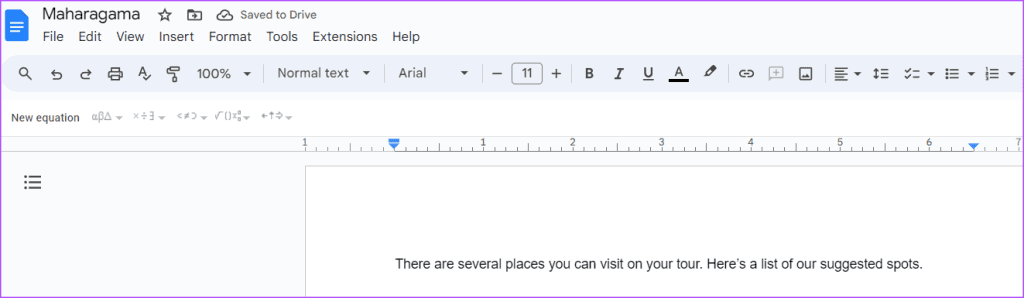

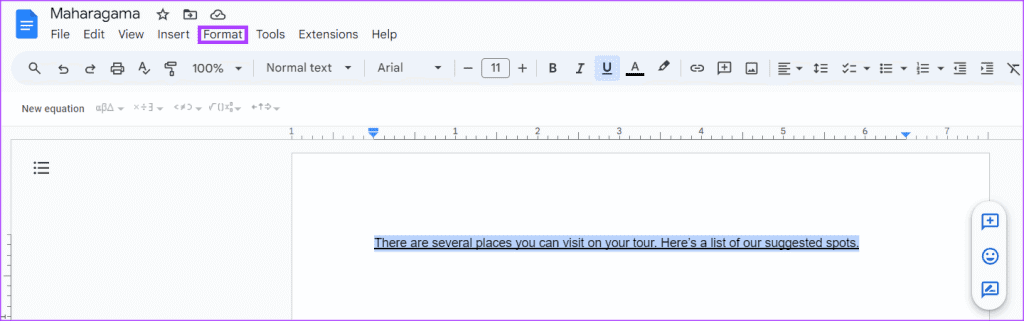
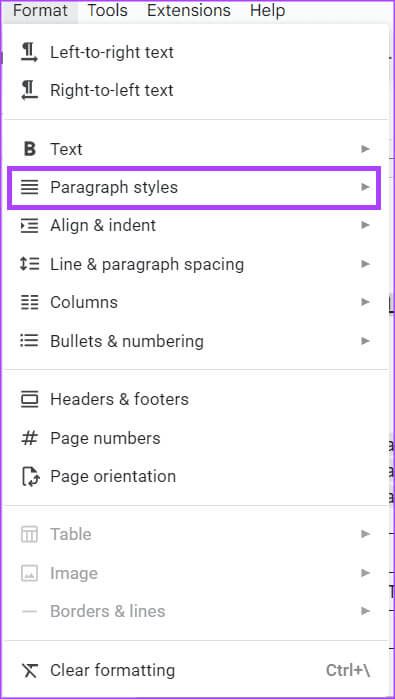
Trin 6: Find Kanter og skygger Fra den udvidede menu.
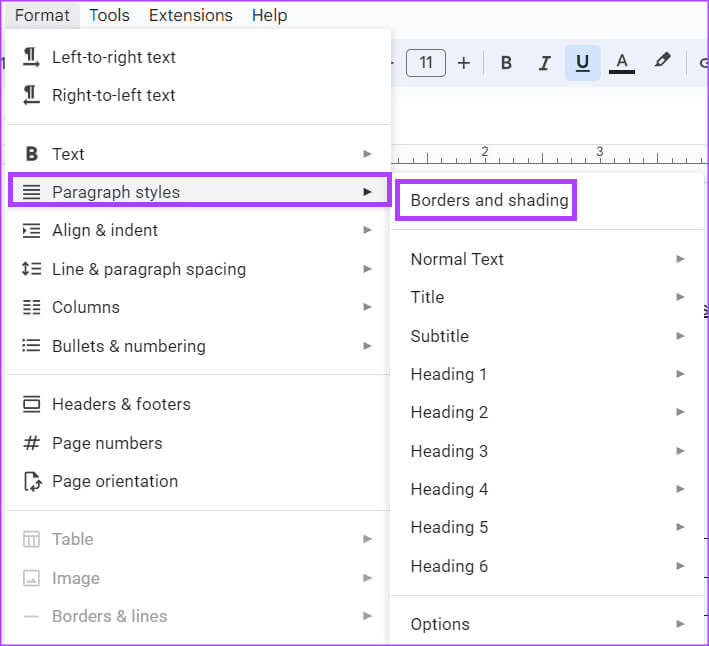
Trin 7: Klik på Option Nedre grænse.
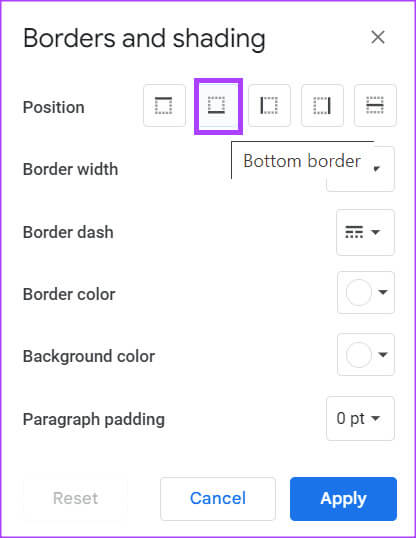
Trin 8: I sektionen Afsnitspolstring skal du indstille den til 0 point.
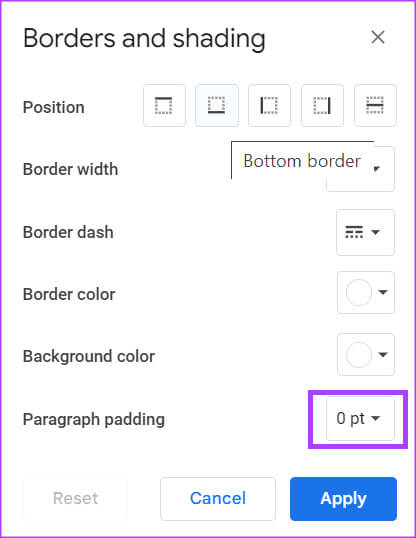
Trin 9: Klik på knappen "Implementering" for at gemme ændringerne.
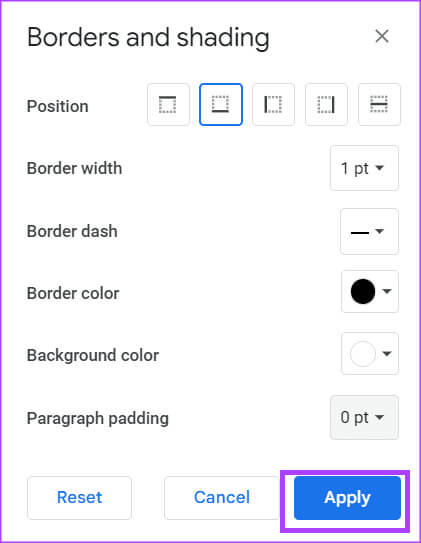
Teksten vil se ud som om den har dobbelte understregninger.
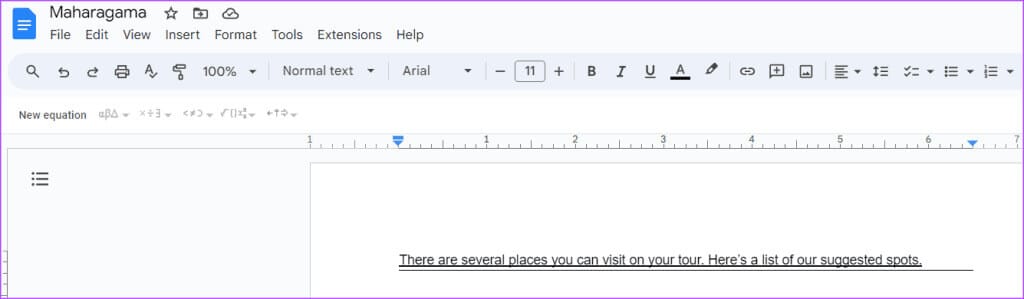
Ændr tekstretning i Google Dokumenter
Standardtekstflowet er venstre mod højre, når man skriver på engelsk og de fleste andre sprog. Der findes dog andre sprog, hvor tekst skrives fra højre mod venstre. Du kan ændre tekstretningen i Google Dokumenter, så den passer til det sprog, du arbejder på.